icem网格拓扑划分
ICEM六面体网格划分解读

ICEM CFD/AI*Environment V10
六面体网格划分
六面体网格划分步骤 – 自顶 向下/ 由底向上
不依赖几何形状创建块(block)结构 – “自顶向下” 拓扑创建
• 用户将是雕塑家而不是砖瓦匠 • 一步创建高级拓扑结构(O-grid)
O-grid
– “自底向上” 拓扑创建
D1-12
颜色表明了关联类型及顶点可以进行的移动方式(边也遵循这一标准, 不包括红色) – 红
Moving Vertices of Different Associations
• 约束到几何点(point)
• 除非改变关联,否则不可移动 – 绿 • 约束到曲线(curve) • 在特定的曲线上滑动 – 白 • 约束到曲面(surfaces) • 在任何 ACTIVE曲面上滑动 (在模型树中打开显示的曲面) • 如果不在曲面上, 将跳到最近的ACTIVE曲面上移动 – 蓝 • 自由(通常是内部)顶点 • 选择顶点附近的边,并在其上移动
– 用于创建环绕固体对象的网格 – 例子 • 圆柱绕流 • 环绕飞机或汽车体的边界层
9/9/05
Inventory #002277 D1-25
比例缩放 O-Grids
– 选定的边赋予的factor为1
在创建过程中或创建后,O-grids 可以改变尺寸 – 缺省情况下O-grid尺寸设置为使网格扭曲最小 – 实际上,通过设定选择的边,你可以缩放所有平行 的O-grid边
D1-21
创建O-Grids – 缺省 O-Grid
为 O-grid选择块
– 可以通过visible(可视), all(全部), part, around face (环绕面), around edge(环绕边), around vertex(环 绕点), 2 corner method(对角点)选择
ICEM网格划分步骤
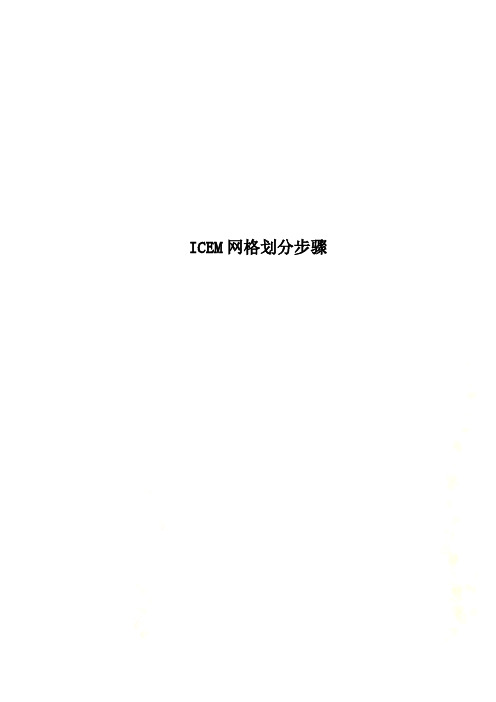
ICEM网格划分步骤
一、ICEM网格划分步骤
1、在solidworks、workbeach等建立模型(最好模型另存为.txt格式
)
2、在ICEM中导入计算模型
3、建立一个文件夹,并选单位。
最后点击apply,导入模型。
6、指定inlet、outlet、wall-inner、wall-outer 。
选面的时候一定要选完所对应的线。
7.file-GM-save GM as (保存到自己所见的文件夹里面)
8.mess mess尺寸大小,max element(根据模型大小设置)
9.生成mesh computer mesh。
10.用三菱柱网格细化边界特征,点击Prism 点击WALL 设置
Hight ratio 1.3 numlayer 5(表示增长率1.3 一共五层边界层) 视具体情况而定11.编辑mesh --平滑mesh--UP TO MESH -0.4
12、检查mesh ,出现下面对话框后点击Yes,删掉多余的不相关的线。
12.file save project as
13.out --select solver--写出文件
最后生成如下文件。
ICEM网格划分参数总结(仅可参考,不具备一般性)

ICEM网格划分参数总结(仅可参考,不具备一般性)ICEM网格划分参数总结(仅可参考,不具备一般性)一、ICEM CFD网格划分1、模型特征长度1353mm,模型最窄边0.22mm,球体计算域半径28000mm2、各部分参数如下:勾选Prism的Parts就是飞机的机身、圆角、细小的面。
Far的球体,其尺寸等于全局网格尺寸。
Fluid 是body指示网格生成位置。
依照图中所示参数所生成的网格部分信息:T otal elements : 3560021、Total nodes : 12304013、依照上述参数生成网格,在窄边处网格还存在质量较差的部分,数量不是特别巨大,这一部分网格主要集中在机翼、尾翼的后边缘处。
如下图。
二、Fluent求解1、General:Pressure-Based,Absolute Velocity Formulation,Time steady2、Models:开启能量方程、k-e-RNG湍流模型3、Materials:选择理想气体4、边界条件:将球体计算域far设置为压力远场,马赫数0.75,根据需要调整了风速方向(目前仅尝试了alpha=-5~15、beta=-25,21组实验),温度设定223K。
operating condition中operating pressure设定为26412Pa5、参考值:compute from 球体计算域。
参考面积设置为机翼迎风面积0.20762m^2(参考面积这一部分不知道对不对)6、Solution methods:coupled7、Solution controls:库朗数设置为68、初始化:Hybrid Initialization目前对飞机模型进行了修改,根据上述参数重新划分网格,再次调整风速方向进行了2次计算,还能够收敛。
ICEM网格划分原理

基本块
2D:四边形块 3D:六面体块
•
安心+耐心
块 映射 实体
块 Block
点/Vertex 直边/Edge 平面/Face
Point / 点 Curve /曲线 Surface曲面
Patch Independent : 忽略小特征 ShrinkWrap :自动化消除特征 Delanney(beta) : 从表面到内部逐渐粗化 AutoBlock : 2D正交,网格贴近几何表面
• Compute Mesh-Surface Mesh Only(可更改划 分方法),检查网格质量 ; Edit Mesh-Display Mesh Quality
点击apply或ok,然后点击output——〉write/view input,打开uns文 件,output file 给出文件名,点击done。
AUTODYN 中ICEM网格的导入
• 1、新建文件:(File->设置文件名、几何特征、单位) • 2、选择填充材料:Material->Load->选材料 • 3、导入网格:Import->.zon(2D)/.geo,.k(3D)->Import all part • 4、填充材料:Compent->new->起名,选part,点add;
实体:简化
综合运用
旋转;对称;平移
增加插值元素
O grid;C grid; L grid
点:劈分/合并;移动;关联| 增加辅助点
线:劈分;关联
| 增加辅助线
ICEM网格划分原理

2021/10/10
5
认识界面
修 非构 非
改 结造 结
几 构块 构
何网
网
格
格
划
修
分
补
几何显示控制 块显示控制 part显示控制
2021/10/10
非结 结构 构网 网格 格输 输出 出
几何体视角控制
块的索引控制
6
ANSYS ICEM CFD
2021/10/10
Autodyn中
网格的合并
47
结构网格的索引与合并
2021/10/10
索引空间
48
结构网格的索引与合并
2021/10/10
49
详细操作步骤
• 1.准备几何模型(.X_T,.dwg等),建立工作文件夹(路径及文件名全英文)。 • 2.启动软件,定位工作路径(File-Change Working Directory)。 • 3.导入几何文件(File-Import Geometry)。
数值仿真
时 间 离 散 化 :时 变 偏 微 分 方 程 ->定 常 偏 微 分 方 程
属性参量 本构关系,状态方程,失效模式 动量守恒,质量守恒,能量守恒
......
有限差分法
空 间 离 散 化有 有 限 限 体 元 积 法 法:定常偏微分方程代数方程组
......
环境
物质 能量 信息
Quad Dominant
非结构体网格操作步骤
• 设定线面网格参数值;
• 定义体区域(Geomerty-Creat Body-Material Point,选体
上两点,使其中心在体中);
ICEM网格拓扑划分教学内容

详细步骤
5.关联点和线。 (Blocking-Associate……) 6.设置网格参量(设置网格尺寸或设置Edge的节点数
Blocking- Pre_Mesh Params -Edge Params/Mesh-(Part Mesh Setup+Surface Mesh
Setup),并Pre_Mesh (预网格) 。 (model tree-Blocking-pre_mesh) 7.检查网格质量(Blocking-Pre_mesh Quality Histograms……),适当改变
Compute Mesh-Surface Mesh Only(可更
改划分方法),检查网格质量Edit Mesh-Display Mesh Quality ;
四种方法划分的网格
All Quad
四边形边界层
All Tri
Quad w/one Tri
Quad Dominant
曲线周围生成四边形层的设置
关键:统一索引
y/ j
索引
空间
索引 空间
x /i
结构网格的索引与合并
ICEM中 块的合并
Autodyn中 网格的合并
结构网格的索引与合并
索引空间
结构网格的索引与合并
详细步骤
1.准备几何模型(.X_T,.dwg等),建立工 作文件夹(路径及文件名全英文)。
2.启动软件,定位工作路径(File-Change Working Directory)。
ICEM---网格划分原理ppt课件

切记经常存盘!
36
ICEM网格的导出
• 结构六面体网格:(导出到Autodyn)
生成pre-mesh后右键点击model tree——〉Blocking——〉 pre-mesh,选择convert to multiblock mesh ,然后点击output— —〉selet solver ,output solver 选择multiblock-info,点击 apply或ok,然后点击output——〉write/view input,打开 multiblock文件,output file 给出文件名,点击done。
基本划分步骤
3点线关联
4设置节点 生成网格
5.网格后处理
2
认识结构网格
3
4
5
6
原理:一一映射 y=f(x)
• 一一映射:即是满射又是单射;
原像
点线面的关联 线上节点分布规则
规则
像
1. 几何实体 2. 反应特征的块
3点线关联
4设置节点 生成网格
几何拓扑
7
原理:构造块,关联实体与块的点线面,实现块节点的一一映射。
• 4.构思(并B建lo块cki:n两g-种Cr基ea本t B方lo法ck/S自自p下l上it 而而Blo上下ck::)块块的的堆雕积刻
• 5.关联点和线。 (Blocking-Associate……) • 6.设置网格参量(设置网格尺寸或设置Edge的节点数Blocking- Pre_Mesh Params
对2D的ICEM网格,再将2Dnoinput.exe文件放入文件夹中,运行产 生文件info.zon。
ICEM网格划分原理

• 5.关联点和线。 (Blocking-Associate……)
• 6.设置网格参量〔设置网格尺寸或设置Edge的节点数Blocking- Pre_Mesh Params -Edge Params/Mesh-(Part Mesh Setup+Surface Mesh Setup〕,并 Pre_Mesh 〔预网格〕 (model tree-Blocking-pre_mesh)
面 :劈 分 /合 并 ;
| 增加辅助面
具体操作流程
核心 流程
构思块+创建块 (经验+创造)
惟一捷径:长期不间断练习(恒心)
2构造块
4关联 点线面
6合并块 整理块
8网格后处理
1 导入 几何实体
3创建辅助点/线
5设置节点 生成网格
7输出网格
安心 + 急躁 + 恒心
块-关联-设置节点数-网格
原理例如_2D〔正三角形〕
构造方法自下而上:块的堆积块 : 劈 分 / 合 并 ; 删 除 ; 拉 伸 | 实 体 : 简 化
综合运用
旋 转 ;对 称 ;平 移
增加插值元素
O grid ;C grid ; L grid
点 :劈 分 /合 并 ;移 动 ;关 联 | 增 加 辅 助 点
线 :劈 分 ;关 联
| 增加辅助线
数值仿真
时 间 离 散 化 :时 变 偏 微 分 方 程 ->定 常 偏 微 分 方 程
属性参量 本构关系,状态方程,失效模式 动量守恒,质量守恒,能量守恒
......
有限差分法
空 间 离 散 化有 有 限 限 体 元 积 法 法:定常偏微分方程代数方程组
......
